Analisi a ricerca automatica
Con il comando Analisi|Ricerca automatica si apre la finestra di controllo dell’analisi automatica. Questa contiene i comandi per avviare il processo di analisi e per salvare il risultato finale del processo di ricerca, come superficie assegnata.
Barra dei comandi
Sul bordo sinistro della finestra è posto un pannello di pulsanti per attivare i comandi di gestione dell’analisi automatica.
 Avvia l’analisi automatica,
Avvia l’analisi automatica,
 Salva la superficie ottenuta dal processo di ricerca come superficie assegnata.
Salva la superficie ottenuta dal processo di ricerca come superficie assegnata.
Esecuzione dell’analisi automatica
Con l’opzione di menù Analisi|Ricerca automatica, si apre la finestra di analisi automatica, con la vista della superficie di rottura iniziale. Questa superficie è quella correntemente selezionata nel foglio Opzioni di analisi.
Cambiare la superficie iniziale
Se si desidera cambiare la superficie iniziale, si può cliccare sui pulsanti


posti sulla barra Comandi frequenti della finestra principale.
Avviare l’analisi automatica
Una volta scelta la superficie i’innesco inziale, si può avviare l’analisi cliccando sul pulsante  .
.
Nelle due figure seguenti si mostra lo stato iniziale, prima dell’avvio del processo di ricerca automatica, e lo stato finale a conclusione del processo.
Nello stato iniziale la superficie di scivolamento è quella di innesco, nello stato finale la superficie è quella determinata dal processo automatico. Sulla barra del titolo son riportati i coefficienti di sicurezza iniziali e finali, corrispondenti alle due configurazioni.
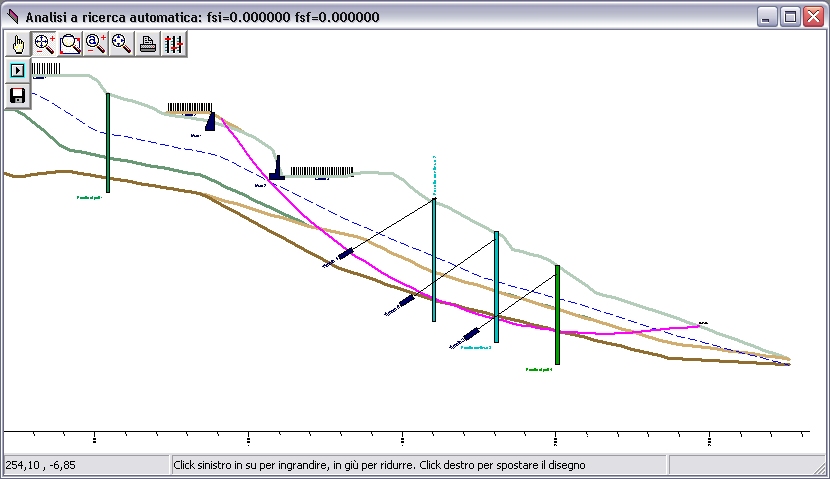
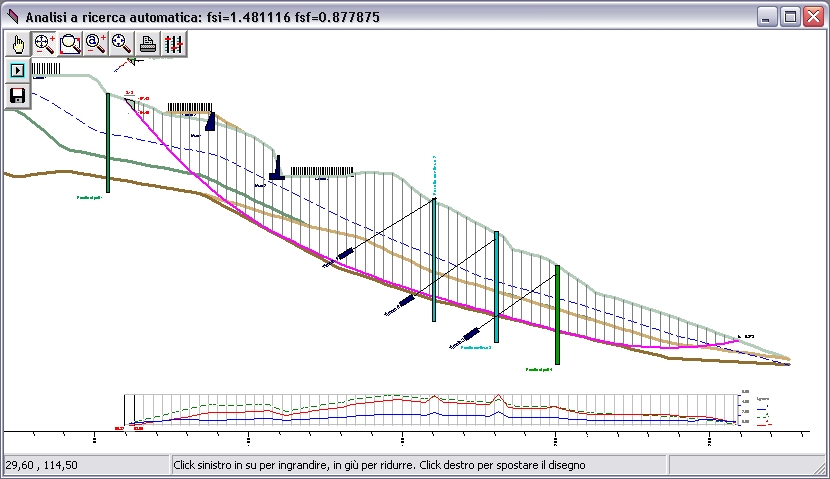
Salvare la superficie critica
Il programma prevede la possibilità di salvare la superficie ottenuta dal processo di ricerca come superficie assegnata.
Cliccando sul pulsante  , la superficie corrente, ottenuta con l’esecuzione dell’analisi automatica, può essere aggiunta in coda alle superfici assegnate dall’utente. Nel caso di supeficie generica, il programma crea i nodi che servono per descrivere la supeficie come poligonale.
, la superficie corrente, ottenuta con l’esecuzione dell’analisi automatica, può essere aggiunta in coda alle superfici assegnate dall’utente. Nel caso di supeficie generica, il programma crea i nodi che servono per descrivere la supeficie come poligonale.